Hantera vertikal skalning av kluster (skala upp) i Azure Data Explorer för att hantera föränderlig efterfrågan
Korekt dimensionering av kluster är viktigt för Azure Data Explorers prestanda. En statisk klusterstorlek kan leda till underutnyttjande eller överanvändning, vilket inte är idealiskt.
Eftersom efterfrågan på ett kluster inte kan förutsägas med absolut noggrannhet är en bättre metod att skala ett kluster, lägga till och ta bort kapacitets- och CPU-resurser med föränderlig efterfrågan.
Det finns två arbetsflöden för att skala ett Azure Data Explorer-kluster:
- Horisontell skalning, även kallad skalning in och ut.
- Lodrät skalning, kallas även för att skala upp och ned.
Den här artikeln förklarar arbetsflödet för vertikal skalning:
Konfigurera lodrät skalning
I Azure Portal går du till din Azure Data Explorer-klusterresurs. Under Inställningar väljer du Skala upp.
I fönstret Skala upp ser du tillgängliga SKU:er för klustret. I följande bild finns till exempel åtta rekommenderade SKU:er tillgängliga. Expandera listrutorna Storage optimized, Compute optimized och Dev/test för att se fler alternativ.
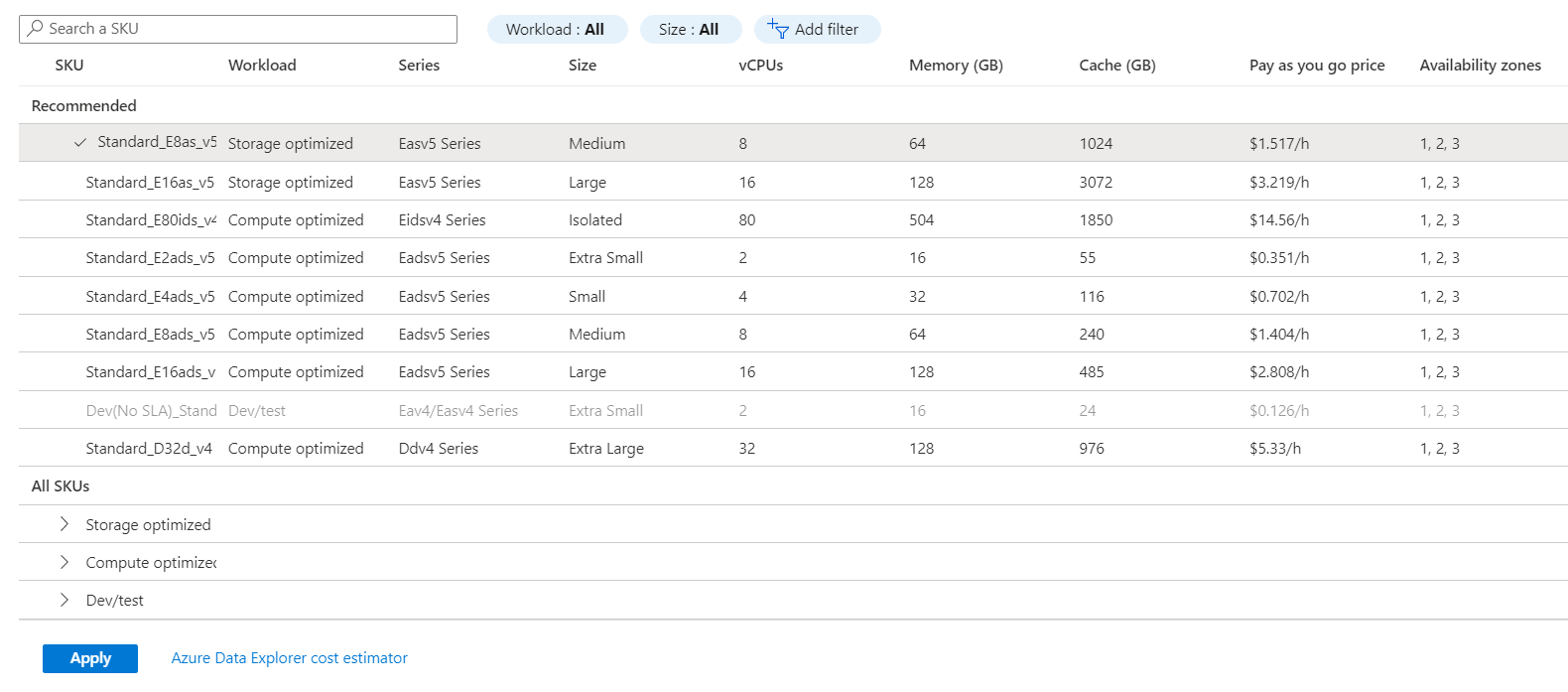
SKU:erna är inaktiverade eftersom de är den aktuella SKU:n eller inte är tillgängliga i den region där klustret finns.
Om du vill ändra din SKU väljer du en ny SKU och väljer sedan Använd.
Anteckning
- Under den lodräta skalningsprocessen, medan ett nytt klusters resurser förbereds, fortsätter det gamla klustrets resurser att tillhandahålla tjänsten. Den här processen kan ta tiotals minuter. Endast när det nya klustrets resurser är klara utförs övergången till det nya klustret. Den parallella processen gör SKU-migreringen relativt sömlös, med minimala avbrott i tjänsten under övergången som tar ungefär en till tre minuter att slutföra. Frågeprestanda kan påverkas under SKU-migreringen. Effekten kan variera på grund av användningsmönster.
- Vi rekommenderar att du aktiverar optimerad autoskalning så att klustret kan skala in efter migreringen. Rekommendation för SKU-migrering finns i Ändra Data Explorer kluster till en mer kostnadseffektiv och bättre SKU.
- Kluster med Virtual Network konfiguration kan uppleva längre avbrott i tjänsten.
- Priset är en uppskattning av kostnaderna för klustrets virtuella datorer och Azure Data Explorer-tjänsten. Övriga kostnader ingår inte. En uppskattning finns i Kostnadsberäknaren för Azure Data Explorer. Fullständig prissättning finns på sidan med priser för Azure Data Explorer.
Nu har du konfigurerat vertikal skalning för ditt Azure Data Explorer-kluster. Lägg till ytterligare en regel för horisontell skalning. Om du behöver hjälp med klusterskalningsproblem öppnar du en supportbegäran i Azure Portal.
Relaterat innehåll
- Hantera klusterrät skalning för att dynamiskt skala ut antalet instanser baserat på mått som du anger.
- Övervaka Azure Data Explorer prestanda, hälsa och användning med mått.